크롬 유튜브 광고 제거(PC 방법)
- IT 인터넷/유튜브
- 2021. 3. 28. 12:34
유튜브 프리미엄 회원은 광고 없이 유튜브 시청을 할 수 있지만 일반 시청일 경우 중간 광고를 봐야 합니다. 크롬 확장프로그램 adblock을 이용하면 광고가 제거된 상태로 볼 수 있습니다. 지금부터 PC에서 크롬 유튜브 광고 제거 방벙을 한 번 알아보도록 하겠습니다.
크롬 유튜브 광고 제거(PC 방법)
컴퓨터에서 크롬 브라우저 확장프로그램을 이용하여 유튜브 광거 제거된 상태에서 영상을 시청하는 방법입니다. 크롬이 설치되어 있지 않은 분들은 먼저 크롬 브라우저를 설치해 주시기 바랍니다.
크롬 브라우저를 설치가 끝났으면 이제 확장 프로그램을 설치해 보도록 하겠습니다. 먼저 간단하게 설치 과정을 설명드리겠습니다.
1. 크롬 브라우저 설치
2. 설정-chrome 웹 스토어 - adblock 검색 -설치
3. adblock 활성화
이제부터 조금 더 자세히 알아보도록 하겠습니다. 크롬 브라우저를 실행한 후 오른쪽 상단에 있는 점 3개의 아이콘을 클릭한 후 '설정' 메뉴를 클릭합니다.
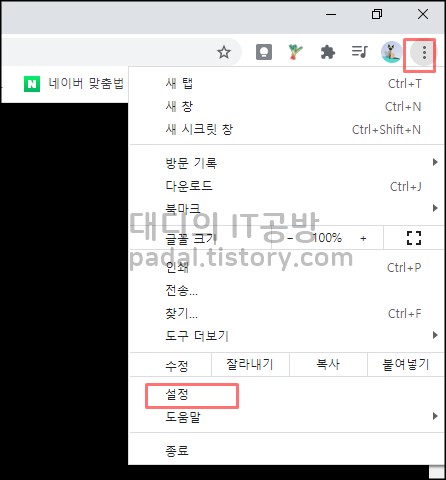
모양-테마 항목에 있는 Chrome 웹 스토어 열기를 클릭해 줍니다.
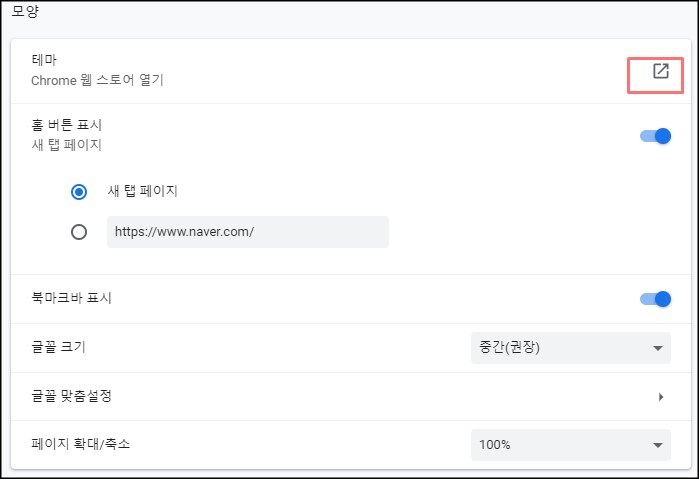
chrome 웹 스토어에서 adblock를 검색한 후에 유튜브용 애드 블록을 클릭하여 설치해 줍니다.
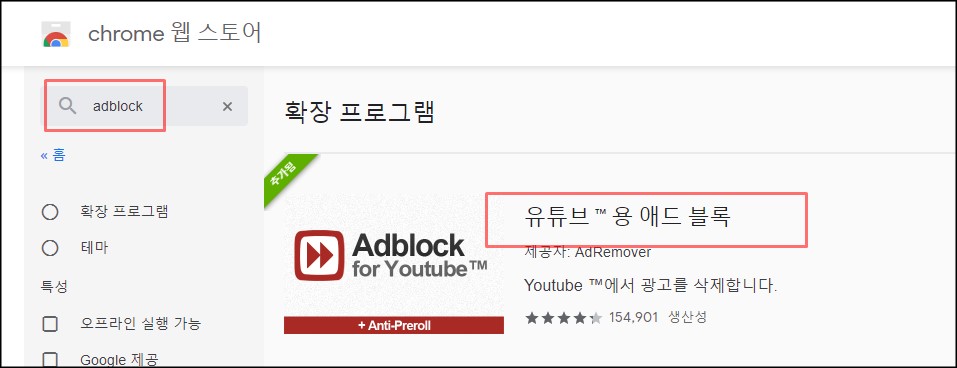
확장프로그램 설치 후에 크롬 브라우저를 닫았다가 다시 실행시켜 줍니다. 상단에 블록 모양의 아콘을 클릭하면 현재 사용하고 있는 확장 프로그램이 나올 텐데요. 방금 설치한 유튜브 애드블록 프로그램이 설치되어 있는 것을 확인할 수 있습니다.
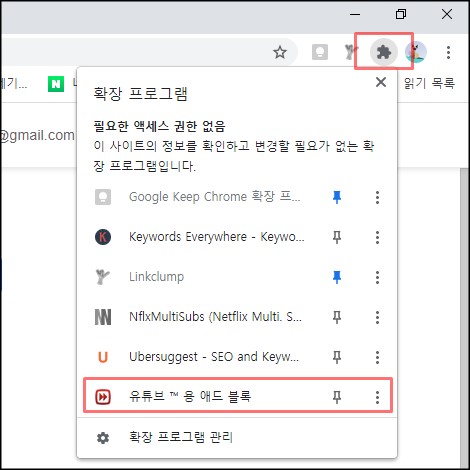
이제 유튜브에 들어가서 영상을 시청해 보면 영상 시청 중 나왔던 광고가 나타나지 않을 것을 확인할 수 있습니다. 그런데 광고가 나오는 시점에 잠시 멈추는 현상이 나타나는데 시청하는데 지장을 주는 정도는 아닙니다.
지금까지 크롬 유튜브 광고 제거 애드블록 설치 방법을 알아보았습니다. 가장 좋은 방법은 유튜브 프리미엄을 신청하는 것이겠지만 무료로 광고 제거를 하고 싶으신 분들은 애드블록을 한번 설치해 사용해 보시기 바랍니다.
'IT 인터넷 > 유튜브' 카테고리의 다른 글
| 유튜브 동영상 자막 넣기 스튜디오에서 간단하게 넣기 (7) | 2021.05.07 |
|---|---|
| 유튜브 이름 바꾸기, 닉네임 변경 방법 (7) | 2021.04.25 |
| 유튜브 유료광고 설정 방법 (6) | 2020.12.07 |
| 유튜브 건너뛰기 화면 설정 방법 (2) | 2020.11.14 |
| 유튜브 댓글 안보임 왜 안 보일까 (1) | 2020.11.03 |
